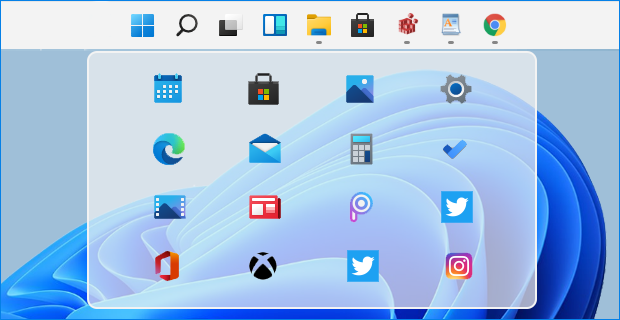
Bugüne kadarki bütün windows sürümlerinde kullanıcılar eğer kilitli değilse Görev çubuğu konumunu sola, sağa veya üste alabiliyorlardı gel gelelim microsoftun kullanıcıların en sevdiği özellikleri bozma gibi
kötü bir huyu var. Windows 11 önizleme sürümünde (Artık BETA oldu) bu özellik kaldırılmış yani görev çubuğunun konumu değişmiyor, oysaki görev çubuğunu sola veya sağa almak, daha verimli bir masaüstü alan kullanımı sağlayabilir mesela Çoğu Uygulama Tüm Yatay Alanı Kaplamaz , örneğin Microsoft Word u açarsanız sağ ve solunda geniş boşluklar olduğunu göreceksiniz eğer görev çubuğunu sağa veya sola alırsanız masaüstünde fazladan alan kazanmış olursunuz. Microsoft görev çubuğu konum değişikliğini kısıtlayarak tüm bu olası avantajlardan kullanıcıları mahrum bıraktı umarım nihai sürümde bu hatasından vazgeçer.
Windows 11 de görev çubuğunu üste kısma alın
Kayıt defterinde bir değişiklik yaparak Görev çubuğunu en üste alabilirsiniz bunun için yapılması gerekenleri aşağıda maddeler halinde sıraladık ;
1. Klavyenizdeki Wndows + R tuşlarına basıp Çalıştır penceresini açın ve ardından boşluğa aşağıdaki kodu yapıştırıp Enter tuşunu kullanın.
Regedit
Kayıt defteri düzenleyici açılacaktır. Adres çubuğuna aşağıdaki kodu yapıştırın ve Enter tuşuna basın.
HKCU\SOFTWARE\Microsoft\Windows\CurrentVersion\Explorer\StuckRects3
2. Bu anahtar üzerinde işlem yapmadan önce bir yedek almanızı öneririm bunu da "StuckRects3" anahtarına sağ tıklayıp ver diyerek yapabilirsiniz ardından sağ tarafta yeralan settings anahtarına çift tıklayıp açın ve aşağıda mavi ile işaretlenmiş olan 03 değerini DEL klavye tuşuna basıp silin ve bunun yerine 01 değerini girin.
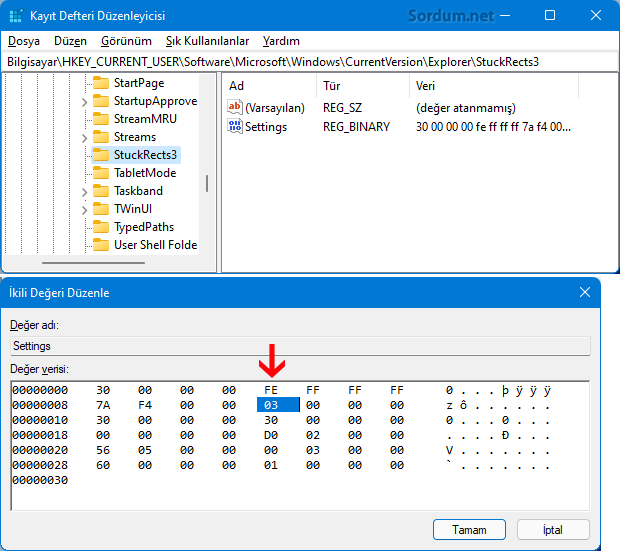
NOT: Bu değeri 02 yaparsanız Görev çubuğunu sağa alacaktır fakat sonrasında Dosya gezgini düzgün çalışmadığıdan işlem yapmak imkansız hale gelmektedir bu sebeple denemenizi önermem.
00 : Görev çubuğunu Ekranın sol tarafına alır
01 : Görev çubuğunu Ekranın üst tarafına alır
02 : Görev çubuğunu Ekranın sağ tarafına alır
03 : Görev çubuğunu Ekranın alt tarafına alır
Ayarların etkili olabilmesi için Dosya gezginini yeniden başlatmanız gerekir bunun için ise klavyenizdeki Ctrl + Shift + Esc tuşlarına bastıktan sonra açılacak olan Görev yöneticisi penceresinde işlemler sekmesinde Windows (Dosya) gezginini bulup üzerine tıklayın ve sağ alttaki Yeniden başlat butonunu kullanın.
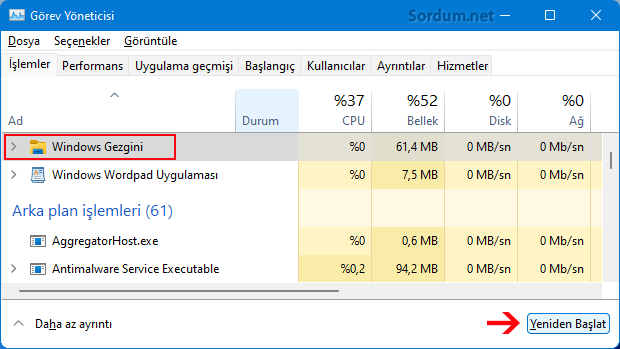
Tüm bunlarla uğraşmak yerine sayfa sonunda sizler için kodladığımız scriptleri kullanarak bir tıkla Çubuğu üste alabilirsiniz. Bunun için dosyayı indirip zipten çıkarttıktan sonra "Gorevcubugu_Uste.vbe" dosyasını kullanmanız yeterlidir. Görev çubuğu üst kısma konumlandırılacak uyarısında Tamam butonunu kullanmanız yeterlidir.
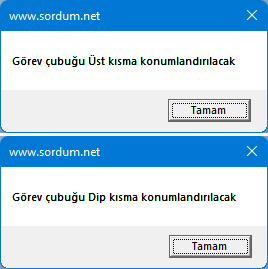
Ardından eski yerine geri almak için ise "Gorevcubugu_Varsayilan.vbe" dosyasını kullanmanız gerekir. Umarım Nihai sürümde Sola veya sağa alma seçenekleri de düzgün çalışır çünkü bazı kullanıcılar bu şekilde kullanıyor.

- Windows 11 de görev çubuğu otomatik gizlensin Burada
- Açılmayan Windowstan güncellemeleri kaldırın Burada
- Windows 11 de görev çubuğu simgelerini sola alın Burada





Ben de işe yaramakta teşekkürler @Velociraptor...
Ekran Alıntısı :
Web Link ...
Cümlemizden inşallah , selamlar.
Sordum Babam ellerin dert görmesin bunca emeklerini bizler için Harcıyor vede bizlere sunum yapıyorsun RABBİM Senden Razı olsun Haklarını Helal edesin Yürekli gönlü güzel ağbiyim Sana Dua edeceğim varol sağolasın RABBİM Yayınlarının Devamını Ve sana sağlık sıhhat bolca kısmet rızık versin Babacan insan AMİN Bizlerin çok zor işlerini Kolay Kıldın RABBİM de senin sıkıntılarını Kolay eylesin emeklerin zail olmaz inşallah İslamiyette Yardım etmek Sevapdır sende sevabına nail olasın AMİN Pamuk ellerinden öpüyorum Saygılarımla
Hesabınızı yerel hesaba çevirmeyi deneyin derim, bu gece anasayfaya bu konuyu açayım iyisimi
Web Link ...
Merhabalar, çalışmalarınızın devamını dilerim, Windows 11 home kurdum işimi görecek kadar stabil çalışıyor, Microsoft hesabı olmadan oturum açmak için nasıl bir yol izlemem gerekiyor acaba? Veya hesabı silmek mümkün müdür?
Umarım Microsoft bunu kısıtlamaz 🙂
Çok teşekkürler harika bir yöntem, videodan gördüm 🙂
regedit'teki karışık değşik yazılardan korkmuyormusun? ben çok korkuyorum.
Evet kullanabilecek diye düşünüyorum , kısmet diyelim.
Öncelikle yayın makale için teşekürler. Bende bir bilgisayarda sağ tarafta kullanıyorum ekranı bozuk olduğu için. Lakin bundan daha önemli bir şey acaba windows 11 'i herkes kullanabilecek mi?
Henüz stabil değil malesef
Siz 11 ile ilgili paylaşım yaptıkça kurmak için hevesleniyorum ama stabil olmadığı içinde çekiniyorum.